第一份正式的博客内容
这算是我写的第一份博客,大学时光已经过半,我也想在有限的时间里面留下点什么,希望这一篇推文可以帮助到你:happy:
序言
和大多数人一样,我在linux安装各种软件包的时候,想到的第一个方法应该是换源,换一个学术的源平台去下载各种各样的包或者软件之类的,但是有的时候镜像资源难免会出现一些缺漏,导致了没有办法正确的找到依赖,而通过代理的方式可以在linux虚拟机下安装各式各样的软件一劳永逸,接下来是我从网络上找寻到的一种方式
解决方式(需要主机拥有代理软件)
第一种解决方式:用图形化界面手动设置
第一:设置虚拟机(我这里运用的是VMware虚拟机,Ubuntu版本为22.04)
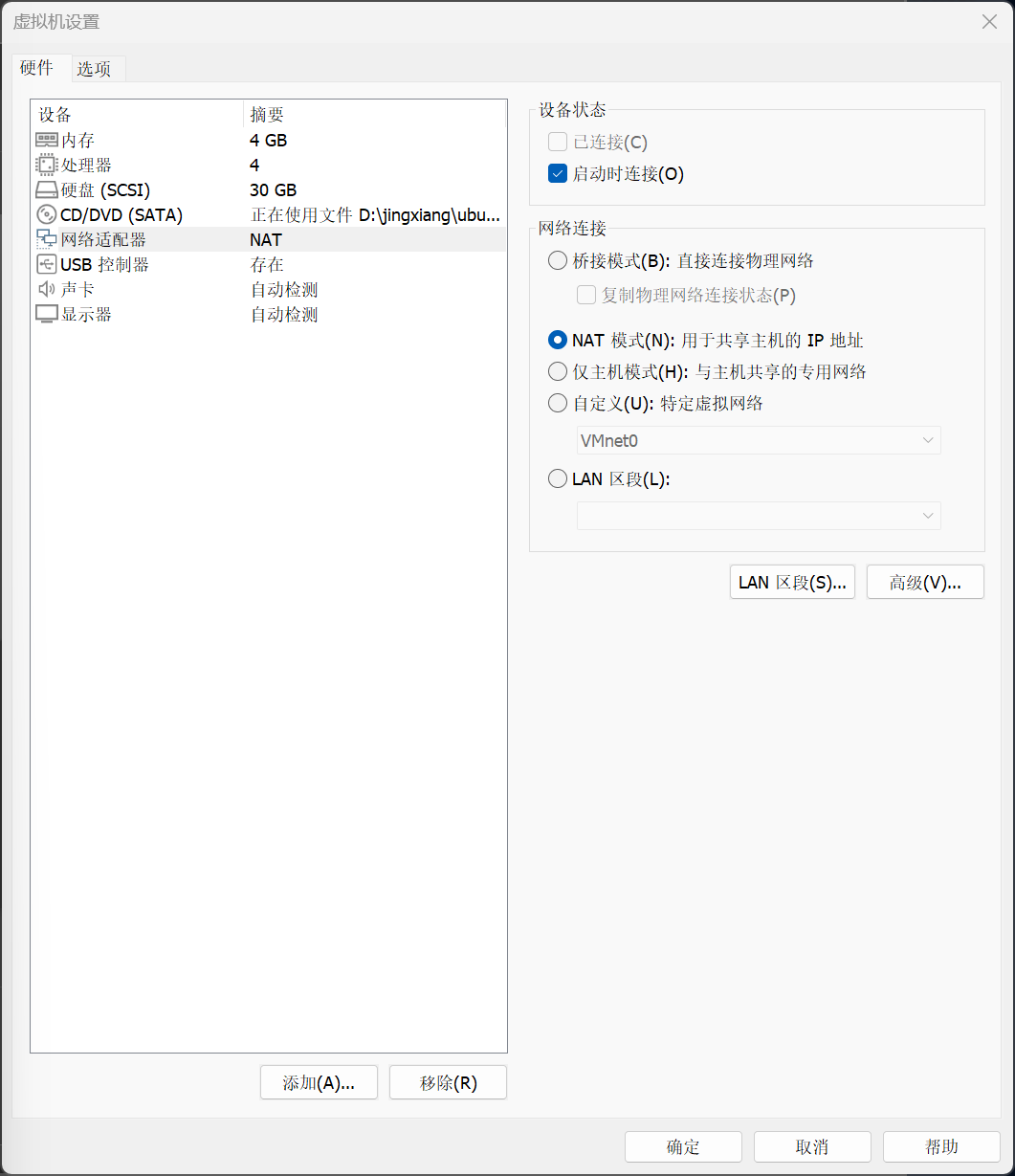
如图我们将其中的网络适配器网络连接方式更改成为NAT桥接模式,使虚拟机与宿主机共享同样的的IP地址
第二:记录主机的IP地址
在主机上打开终端,键入 ipconfig 查看,其中会打印出很多的网络配置信息,我们重点聚焦于主机的IP地址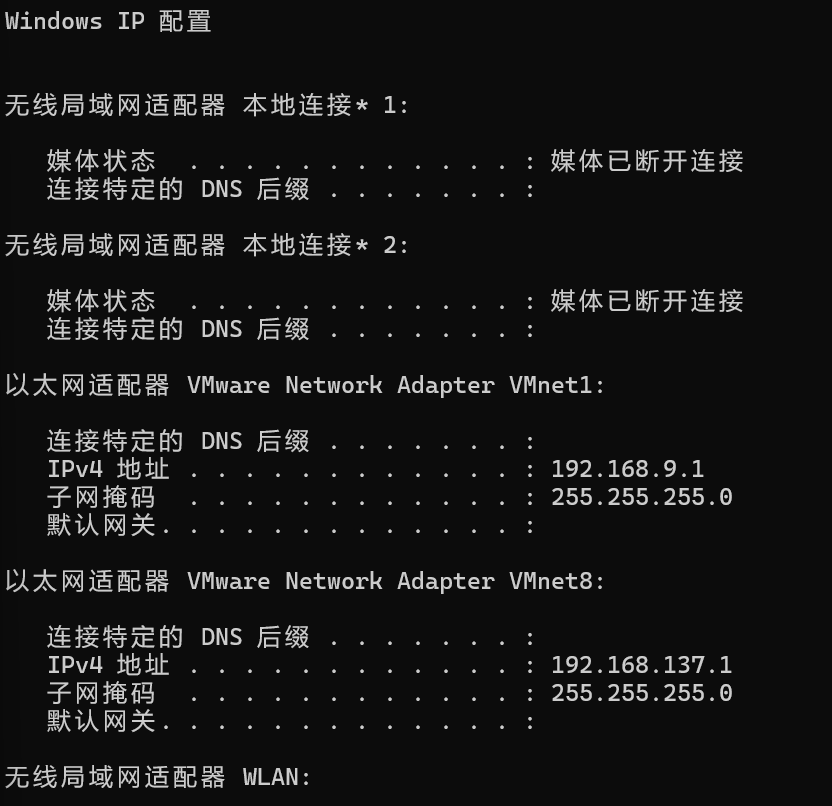
其中以太网适配器中的IPv4是我们所需的,将其记录下来:192.168.9.1
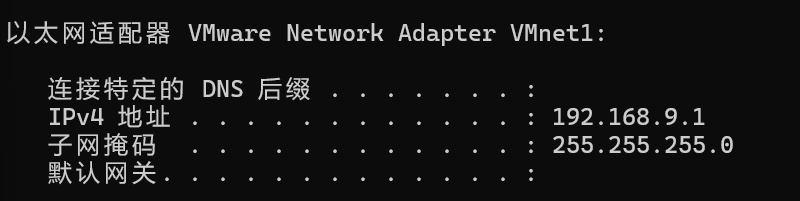
第三:开启代理软件获取其端口号(以clash举例,多的我也没有)
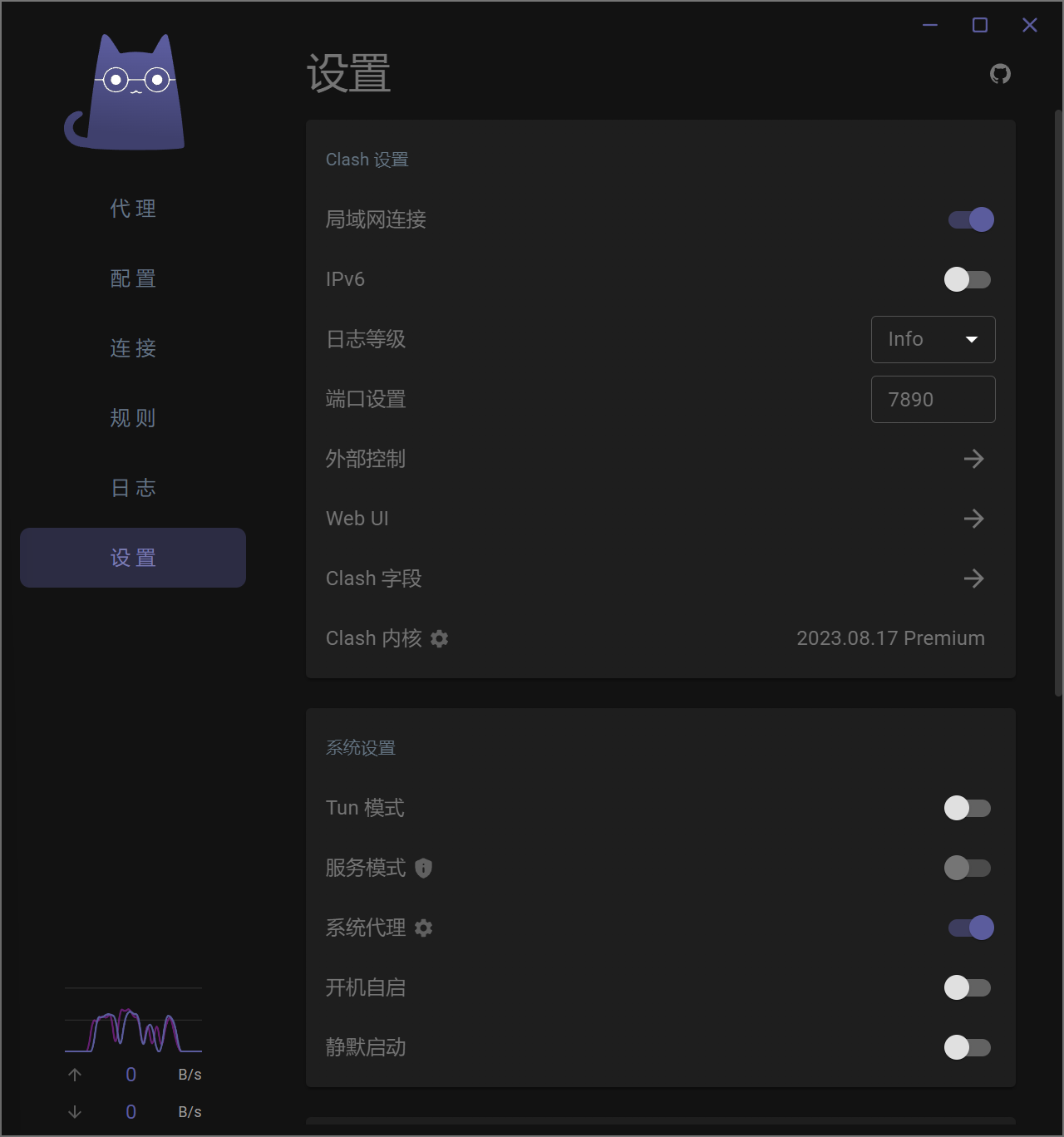
其中7890就是我们所需要的内容,将其记录下来
第四:启动linux虚拟机设置并开启网络代理
在网络代理设置中点击手动(默认为已禁用),此时不更改网络代理的数据的时候是无法正常上网的
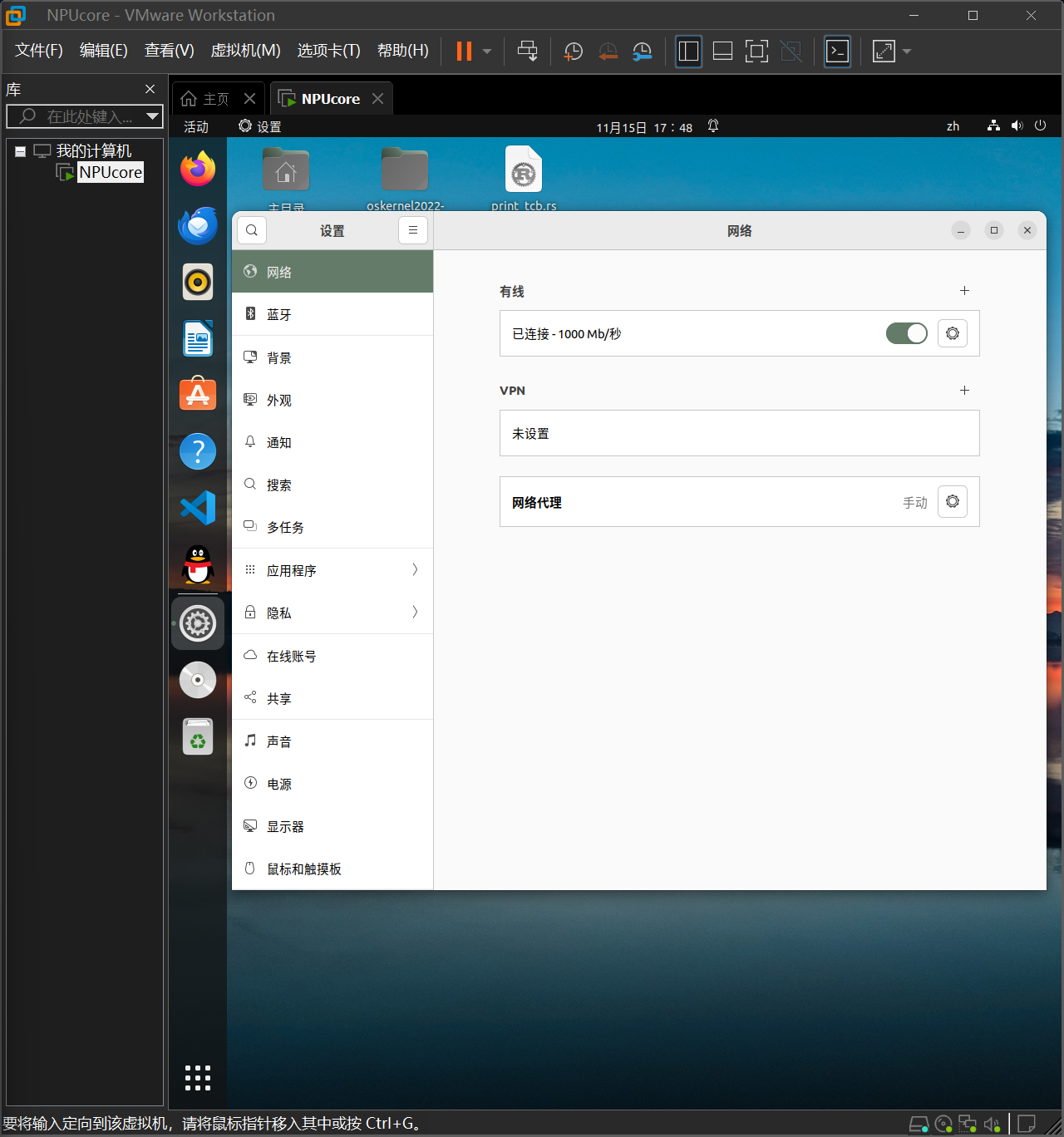
下一步为设置两个代理,以及Socks主机
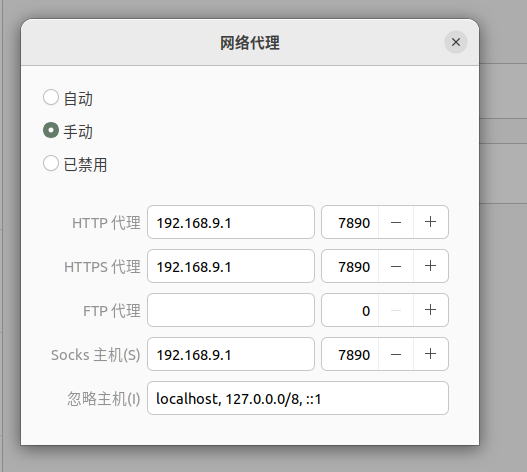
其中前一个为IP地址:填入主机IP,后一个端口号填入代理端口,保存即可完成虚拟机共享主机代理的设置
第五:验证代理是否成功
发现可以正常访问学术网站,linux虚拟机代理成功,同时也可以解决rustc软件包安装失效的问题
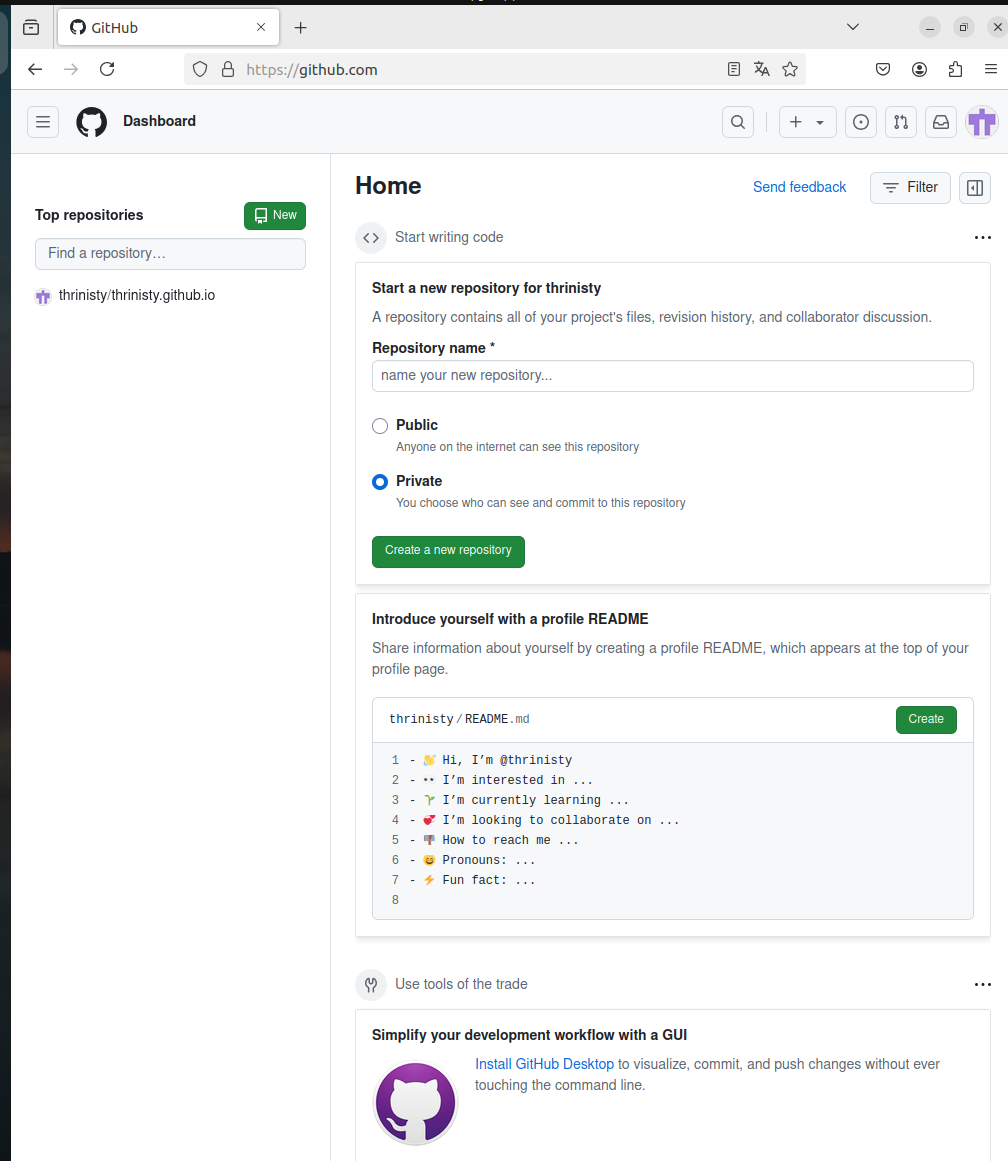
第二种解决方式:通过命令行配置代理
第一:配置代理
在终端中输入以下指令(ip地址为你自己的,端口号为代理软件的,同第一种解决方式中的一样)
1 | export https_proxy=http://192.168.9.1:7890 |
第二:配置生效
安装完成后,我们可以重新打开一个终端来让之前设置的环境变量生效。
我们也可以手动将环境变量设置应用到当前终端(非永久生效,仅限于当前终端),输入以下命令:
1 | source $HOME/.cargo/env |
结语
真诚地希望你的问题在这里得到解决,以上是我写的有关linux虚拟机代理的解决方法
